Dieses Tutorial wurde von mir am 28.07.2021
für Photoshop umgeschrieben
und steht unter meinem Copyright.
Ich möchte euch bitten dieses Tutorial nicht zu kopieren
oder als euer Eigentum auszugeben.
Copyright by KleineHexe
Das Copyright der genutzten Materialien liegt beim jeweiligen Künstler.
Tut geschrieben für PS CS3
aber auch mit anderen Versionen bastelbar
Ich habe die Erlaubnis von Laguna Azul
ihre PSP Tutoriale in PS umzuschreiben

Romance

Du brauchst:
Eine schöne Haupttube

Text grunge swirls Brushes 'Download hier'
Da die Brushes ABR-Brushes sind, benötigst du zum umwandeln den ABR-Viewer
Eine Anleitung wie man Brushes in png umwandelt hat Laguna Azul 'HIER' zur Verfügung gestellt
Filter:
Filter - Filters Unlimited 2.0
1.
Öffne dir als erstes neues transparentes Blatt von 800 x 800 px
Suche dir nun aus den Hintergrundpapern ein schönes aus und öffne dieses
Ich habe das 'la_paper 2' genommen, wandel die Hintergrundebene in eine Ebene um
Filter - Filters Unlimited 2.0 - Edges, Round - Round Edge 16 anwenden
Ziehe das Paper nun auf dein leeres Blatt
2.
Drücke nun Strg+T sowie das Kettenglied, gebe 65% ein und bestätige
Verschiebe das nun in die untere linke Ecke, aber nicht zu nah an den Rand
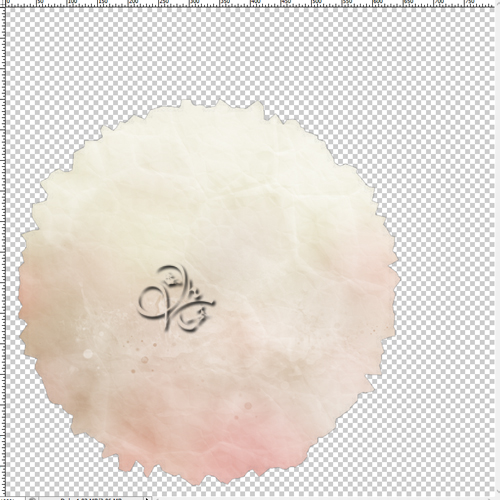
3.
Jetzt öffne dir entweder 'la_misted paper' oder 'la_old paper', welches dir eben gefällt
und ziehe es mit gedrückter Umschalttaste auf dein Blatt,
Drücke nun Strg+T sowie das Kettenglied, gebe 80% ein und bestätige
4.
Suche dir nun aus den Text Brushes '4' heraus und ziehe diese jeweils auf dein Blatt
jedes bitte um 80% verkleinern, verschiebe sie etwa so auf dein Bild
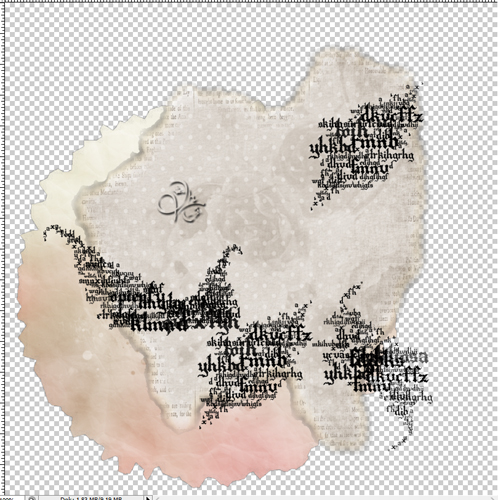
Du kannst sie später immer noch etwas verschieben
5.
Öffne das Element 'la_net' und ziehe es auf dein Blatt
Verkleinern auf 60%, Filter - Scharfzeichnungsfilter - Scharfzeichnen
Verschiebe es ca an diese Stelle
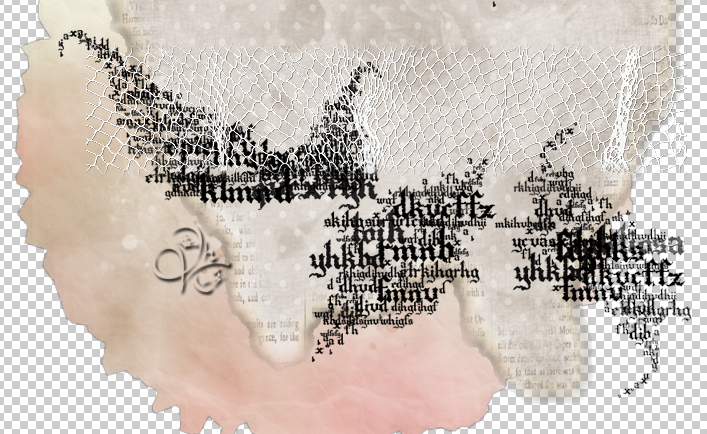
6.
Öffne nun 'Rons Wisps_104' und ziehe es auf dein Blatt
Verkleinern auf 75% und verschiebe etwa so
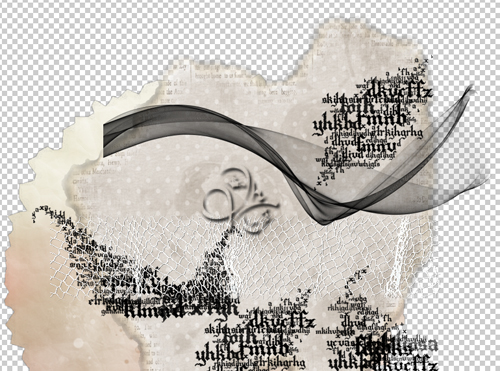
Bild - Anpassungen - Umkehren, Filter - Scharfzeichnungsfilter - Scharfzeichnen und dann nochmal
Filter - Scharfzeichnungsfilter - Stärker scharfzeichnen
7.
Öffne 'la_dotted hg' und ziehe es auf dein Blatt, verkleinern auf 62%
fx - Schlagschatten
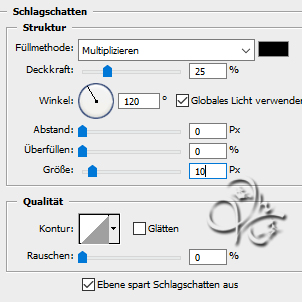
Verschiebe sie so wie du auf dem Screen in Punkt 8 sehen kannst
8.
Suche dir nun eine der 'la_fabric flower ...' aus und ziehe sie auf dein Blatt
verkleinere diese auf 16% und dann scharfzeichnen, schiebe die Blume ans Ende von Wips

fx - Schlagschatten

Rechtsklick auf die Ebene in der Palette - Ebenenstil kopieren
9.
Öffne das 'la_old window' und ziehe es auf dein Blatt
Drücke Strg+T sowie das Kettenglied, gebe 45% ein und beim Drehwinkel 8°- bestätige
Filter - Scharfzeichnungsfilter - Scharfzeichnen, Rechtsklick auf die Ebene in der Palette - Ebenenstil einfügen
Klicke einmal auf den Ebenenstil in der Palette und ändere die Deckkraft auf 60%
Verschiebe es ca an diese Stelle

10.
Öffne dir 'la_lace flower' und ziehe es auf dein Blatt, auf 80% verkleinern und scharfzeichnen
fx - Schlagschatten

Verschiebe die Blumen nun so auf deinem Bild

11.
Öffne jetzt 'la_flowers small' und ziehe sie auf dein Blatt, verkleinern auf 60% und scharfzeichnen
wende den Schlagschatten aus Punkt 10 an und verschiebe die Blumen etwa so
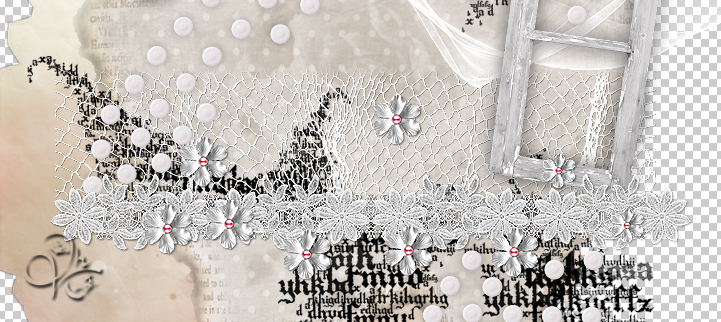
12.
Nun öffne dir 'la_frame duo' erstelle dir selbst 2 kleine Rahmen, indem du den großen zwischen 40 - 45% verkleinerst und passend drehst
Scharfzeichnen nicht vergessen, schiebe den Rahmen etwa so

Hast du dir eigene Rahmen erstellt, fasse diese auf eine Ebene zusammen
13.
Suche dir ein Paper aus welches du in den Rahmen haben möchtest und öffne es
Bild - Bildgröße
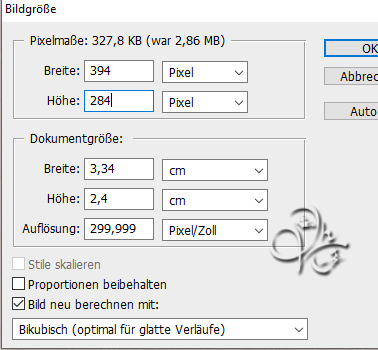
Auswahl - Alles auswählen, Bearbeiten - Kopieren, du kannst es wieder schließen
Aktiviere nun deinen Zauberstab, Modus auf der Auswahl hinzufügen und klicke nun in
das innere der beiden Rahmen, Auswahl - Auswahl verändern - Erweitern um 5 px
Bearbeiten - In die Auswahl einfügen, Rechtsklick in der Palette auf die Ebenenmaske - Ebenenmaske anwenden
Ebene - Anordnen - Schrittweise nach hinten
14.
Öffne nun deine Tube und ziehe sie auf dein Blatt
verkleinere sie nun soweit, dass das Gesicht schön in eines der Rahmen passt
Ebene - Duplizieren und schiebe nun einen anderen Teil der Tube in den anderen Rahmen
Aktiviere nun die Rahmenebene und klicke mit dem Zauberstab in den ersten Rahmen
Auswahl - Auswahl verändern - Erweitern um 5 px, Auswahl - Auswahl umkehren
Aktiviere die Tubenebene welche sich nun in der Auswahl befindet und drücke ENTF, Auswahl aufheben

Mache das selbe nun auch mit der anderen Rahmenseite und Tube
15.
Stelle deine Vordergrundfarbe auf Schwarz und gehe nun auf
Bild - Anpassungen - Farton/Sättigung, setze den Haken bei Färben rein und stelle die Sättigung auf 0
wiederhole das auch mit der anderen Tube, wenn du es bei beiden hast,
stelle die Füllmethode bei beiden Tuben auf Farbig nachbelichten
Aktiviere nun deine oberste Ebene und ziehe nochmal dein Tub auf das Blatt
verkleinere sie nun so das mittig auf den Rahmen sitzt, scharfzeichnen nicht vergessen

Du kannst ihr einen Schatten deiner Wahl geben
16.
Suche dir nun einen der Zweige aus und verkleinere diesen auf eine Breite von 402 px
Scharfzeichnen und nun auf dein Blatt ziehen, verschiebe diesen unter oder etwas
auf die Rahmen, wie du magst
17.
Suche dir eine der 'la_robe' aus und verkleinere es auf eine Breite von 450 px
ziehe es auf dein Blatt und scharfzeichnen, verschiebe so wie es dir gefällt auf die Rahmen

Jetzt öffne dir noch eine der Papar-Blumen und ziehe sie auf dein Blatt
verkleinern auf 45% und scharfzeichnen, verschiebe die Blume so, das sie den unteren Rand
deiner Tube bedeckt, Schatten nach gefallen anwenden
18.
Jetzt darfst du dein Bild mit Elementen aus dem Scrap noch weiter verschönern
wie du das machst, ist dir überlassen, denke nur ans scharfzeichnen, Größe
und Schattensetzung nach gefallen
Zum Schluß noch Copyright und Wasserzeichen auf das Bild und als png speichern
Fertig
Übersetzung & Design
by KleineHexe
28.07.2021

